不知道还有多少的用户不知道如何进入bios设置,昨儿,我上安装系统的论坛,结果发现,还是有不少的用户不知道如何进入bios设置,所以我们今天就来看看关于如何进入bios设置的方法吧。
如何进入bios设置呢?现在的很多的用户都是使用一键重装系统,直接忽略BIOS,一旦不能使用一键重装时,要进入BIOS设置时,我们应该怎么办呢?我们要如何进入bios设置重装呢?
bios设置如何进入步骤:
怎么进入bios设置中会出现各种各样的问题,如果操作系统因为导入了快速开机功能,导致按快捷键不行,那我们可以进入BIOS.然后点击"设置".

如何进入bios设置截图(1)
接着点选"更改电脑设置".

如何进入bios设置截图(2)
操作步骤:"常规"——页面下拉的"高级启动"——"立即重新启动"即可.
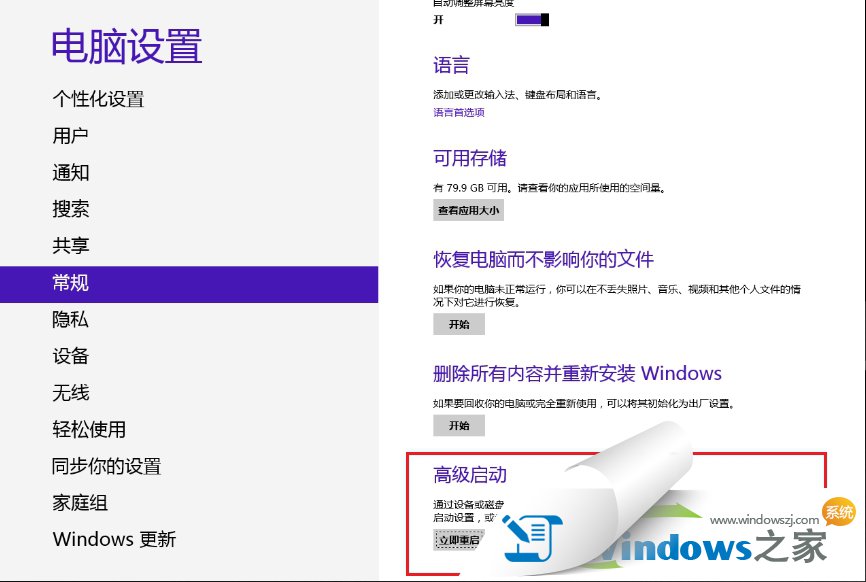
如何进入bios设置截图(3)
如果你的是win8.1系统,那么点击"更新和恢复",然后再选择"恢复",最后点击"高级启动"项即可:

如何进入bios设置截图(4)
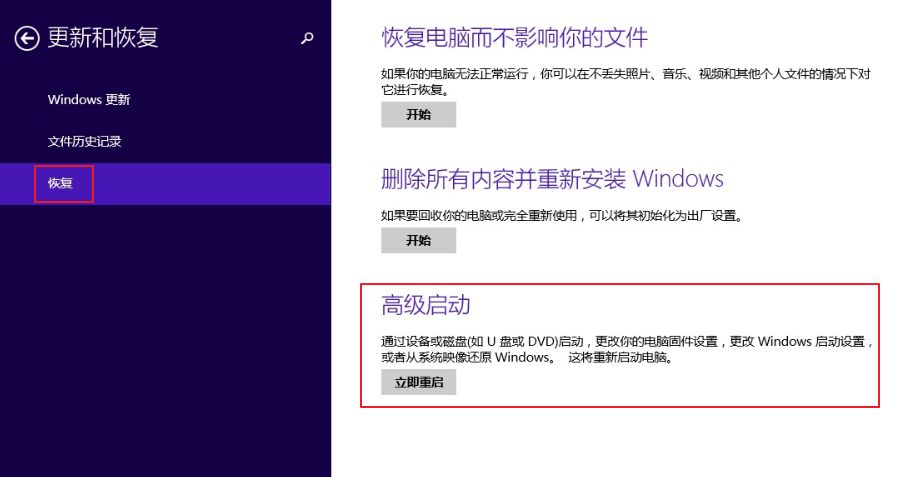
如何进入bios设置截图(5)
接着"疑难解答"即可.
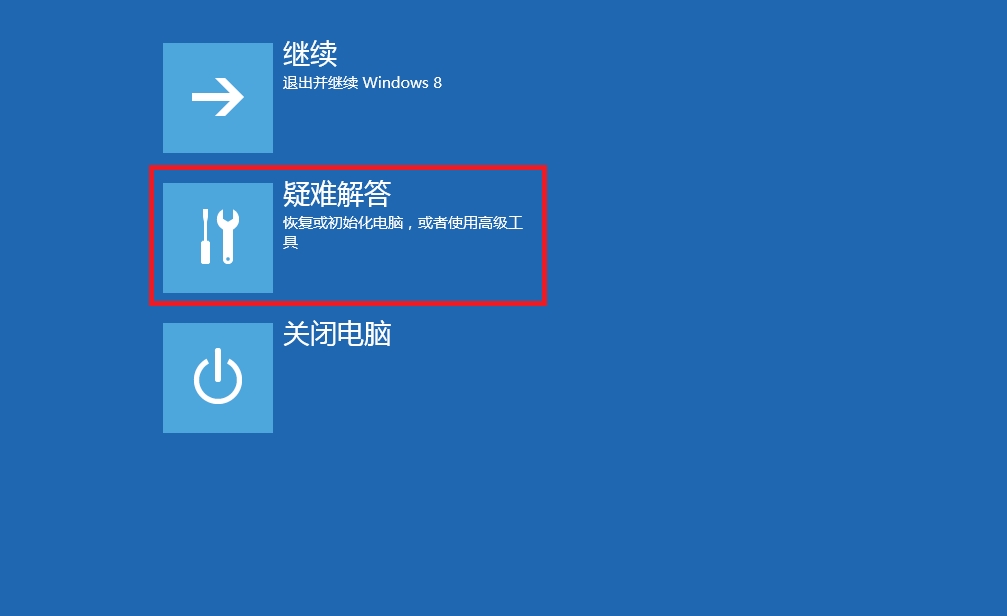
如何进入bios设置截图(6)
点击高级选项——点击UEFI固件设定——重新启动
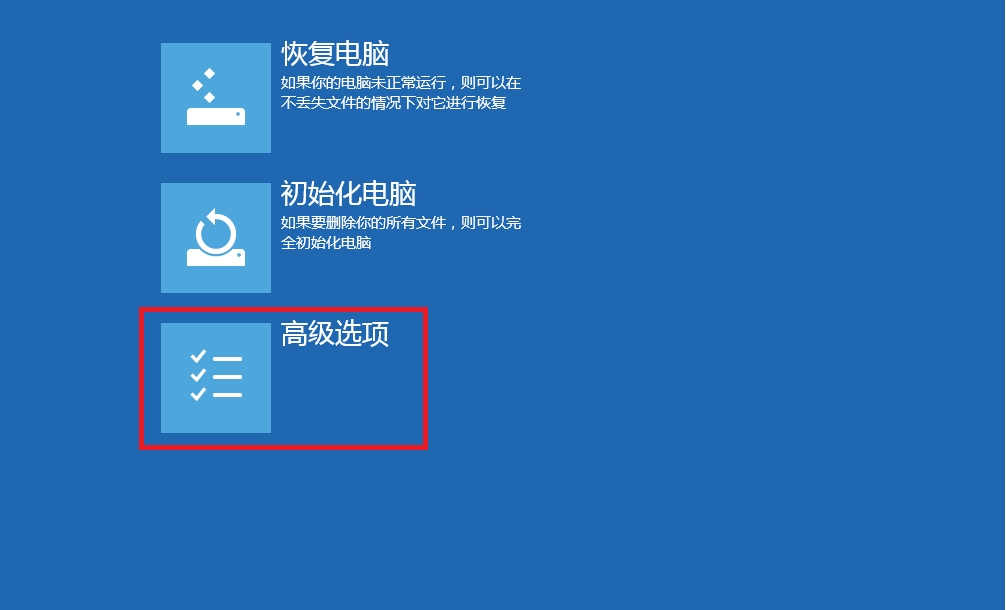
如何进入bios设置截图(7)
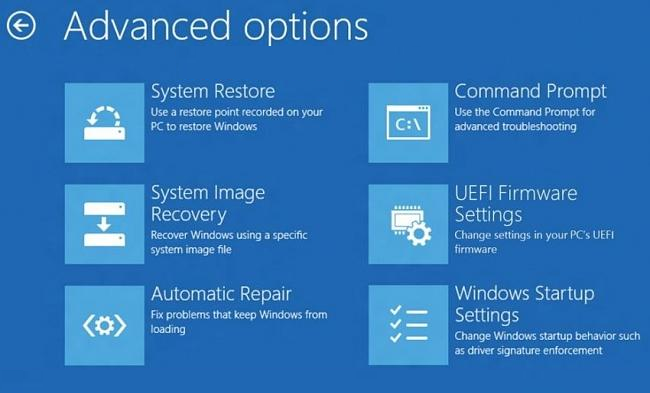
如何进入bios设置截图(8)
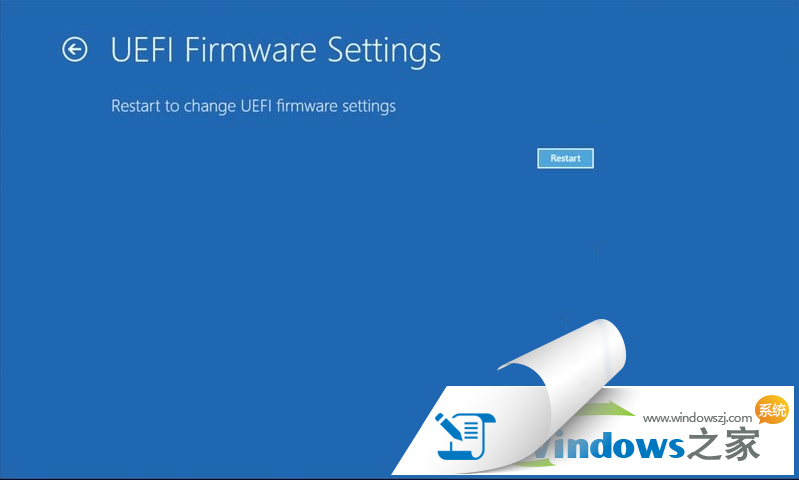
如何进入bios设置截图(9)
电脑重新启动后,就会直接进入BIOS画面,BIOS设置的操作方式:Enter选择项目,+/-更改设定值.
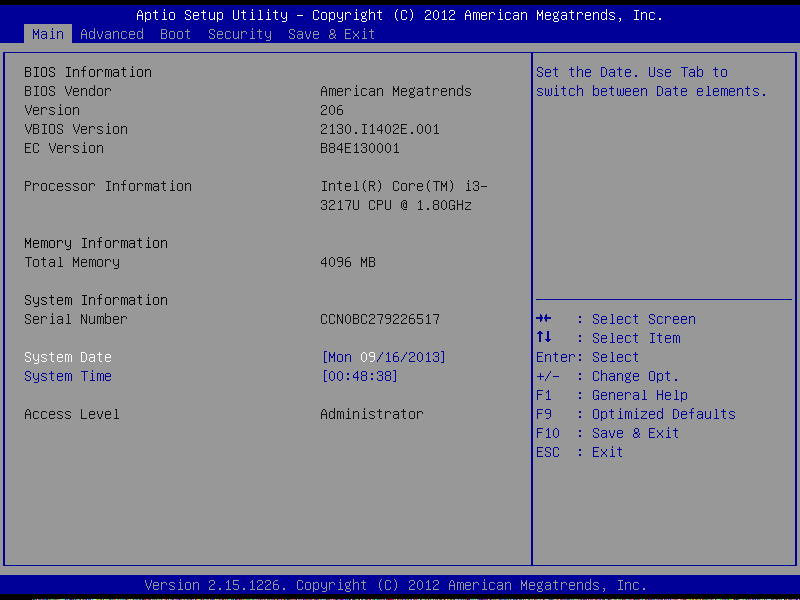
如何进入bios设置截图(10)
如何进入bios设置呢?关于如何进入bios设置方法到这里就全部结束了,怎么bios设置进入是不是很简单,只要在电脑是上轻轻点击几下就可以完全实现操作,如何进入bios设置的过程只要短短的几十分钟就可以完全完成。
Copyright ©2018-2023 www.958358.com 粤ICP备19111771号-7 增值电信业务经营许可证 粤B2-20231006